如何在 Windows 11 上檢查網絡連接詳細信息和狀態
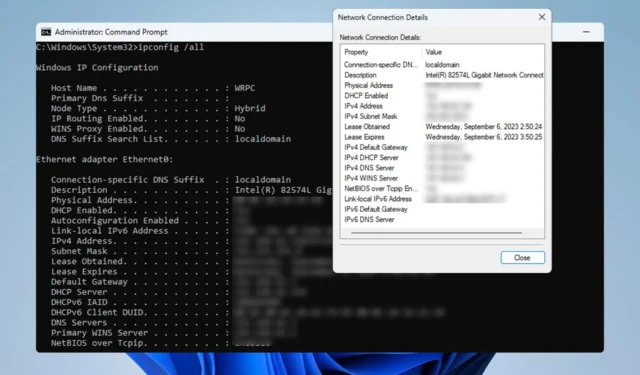
為了確保網絡連接正常工作或解決問題,有時您需要檢查 Windows 11 上的網絡連接詳細信息。
如何在 Windows 11 上查找網絡連接詳細信息?
1. 使用“設置”應用程序
- 按Windows+ 鍵I打開 Windows 設置。
- 接下來,導航到左側窗格中的網絡和 Internet,然後選擇您的網絡類型。在我們的例子中,這就是以太網。如果您使用的是無線網絡,請選擇 Wi-Fi 網絡。
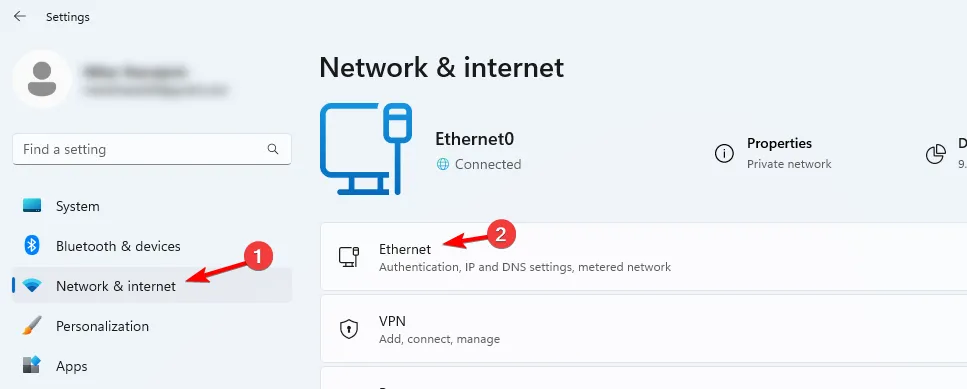
- 在屏幕底部,您應該會看到 Windows 11 網絡適配器設置。
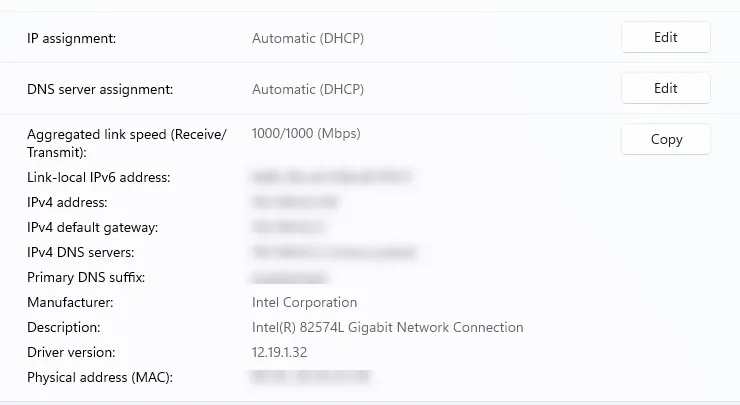
2. 使用控制面板
- 按Windows + 鍵R 並鍵入control。按Enter。
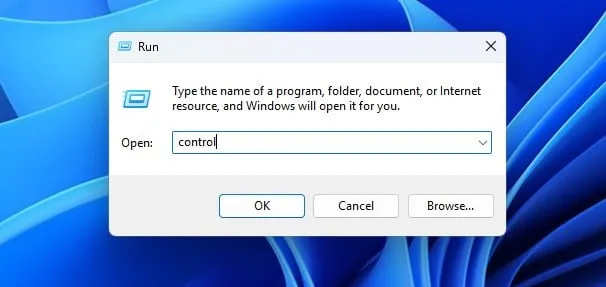
- 導航至網絡和共享中心。
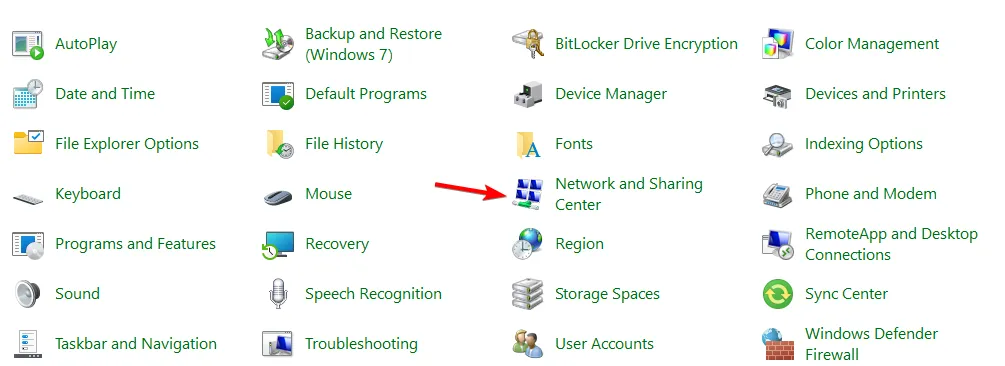
- 在右窗格中,選擇更改適配器設置。
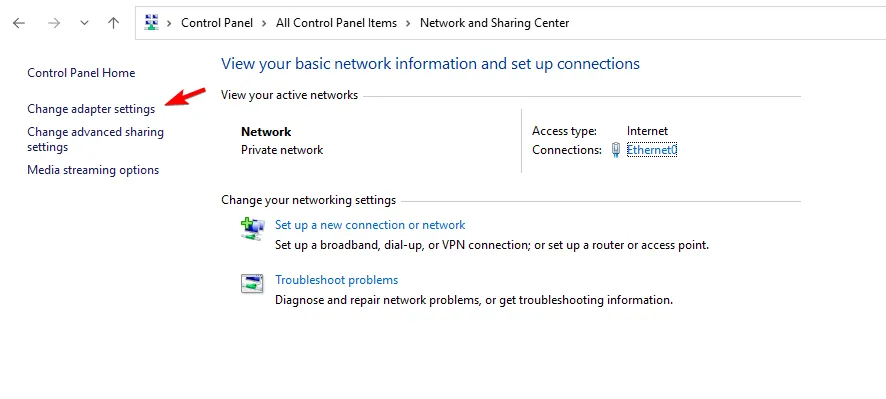
- 現在您應該能夠查看 PC 上的網絡連接。雙擊您的網絡連接以打開連接屬性。
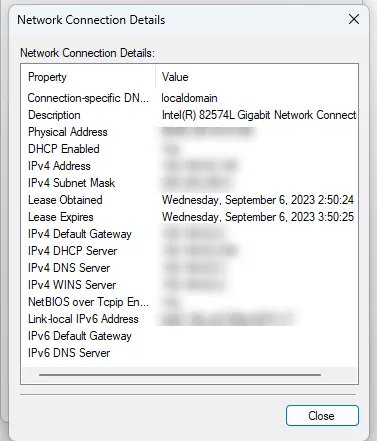
- 單擊“詳細信息”可查看更多網絡適配器選項。
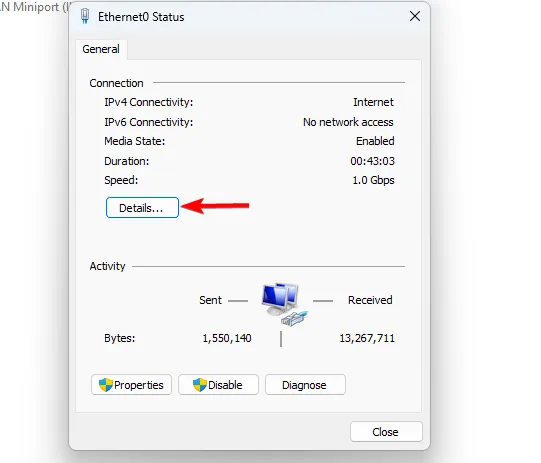
- 現在將出現網絡信息。
3. 使用命令提示符
- 按Windows + 鍵S 並輸入 cmd。選擇以管理員身份運行。
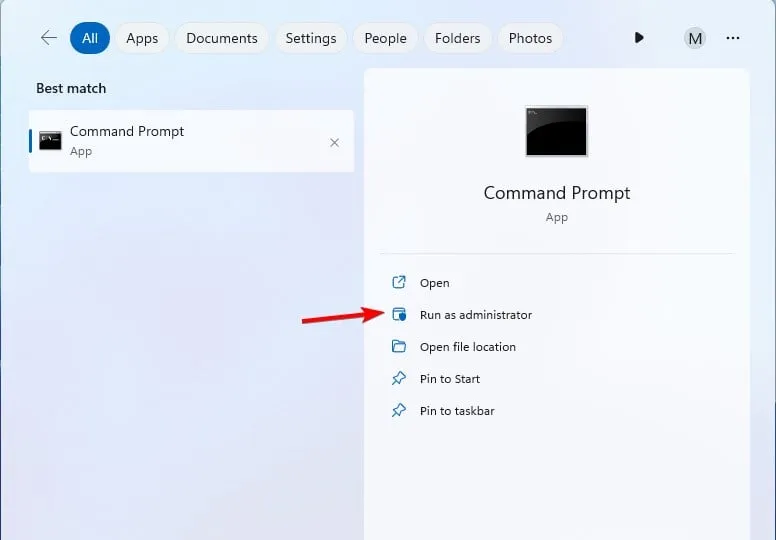
- 運行以下命令:
ipconfig /all
- 現在將顯示所有網絡適配器的連接詳細信息列表。
4.使用PowerShell
- 在搜索框中,鍵入 powershell 並選擇以管理員身份運行。
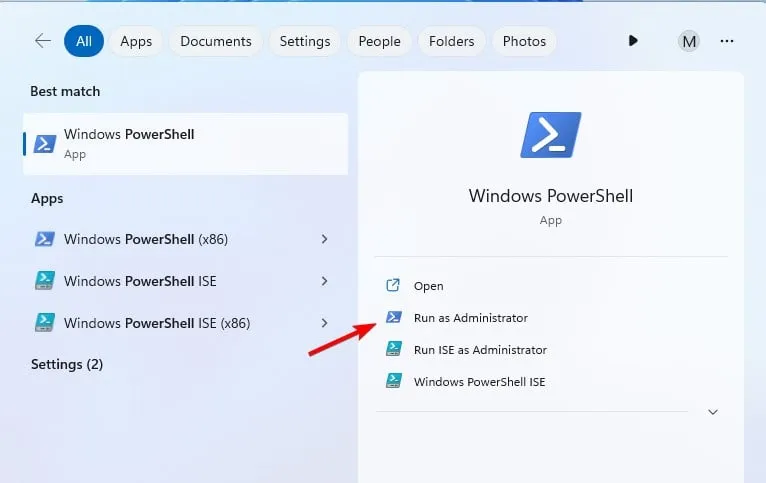
- 運行以下命令:
Get-NetIPConfiguration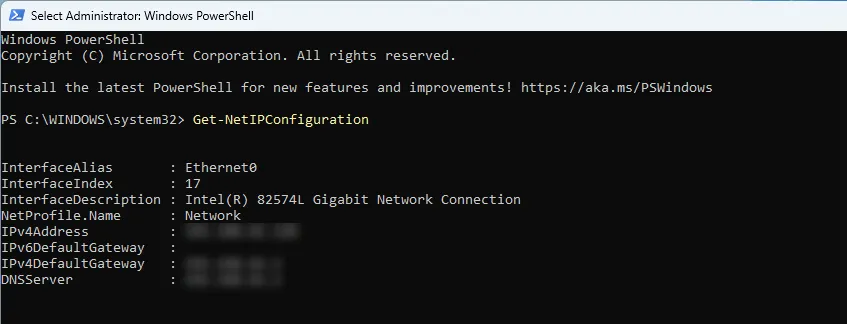
- 現在您應該看到所有必要的網絡信息。
為什麼 Windows 11 中的網絡連接文件夾為空?
- 沒有可用的網絡連接,可能是因為您的電腦以前從未連接過網絡。
- 您的網絡適配器配置或驅動程序有問題。
- 網絡適配器有故障並且無法工作。
檢查連接詳細信息很簡單,最快的方法是使用 ipconfig 命令,但是,對於不太高級的用戶,使用“設置”應用程序可能更方便。
現在您知道如何檢查網絡詳細信息,您可以輕鬆更改網絡類型或更改無線網絡的網絡頻段。
如果需要,您還可以打開網絡發現或直接從網絡詳細信息窗口將輔助 IP 地址添加到您的連接。
我們是否錯過了您最喜歡的在 Windows 11 上檢查連接詳細信息的方法?如果是這樣,請在評論部分與我們分享。



發佈留言